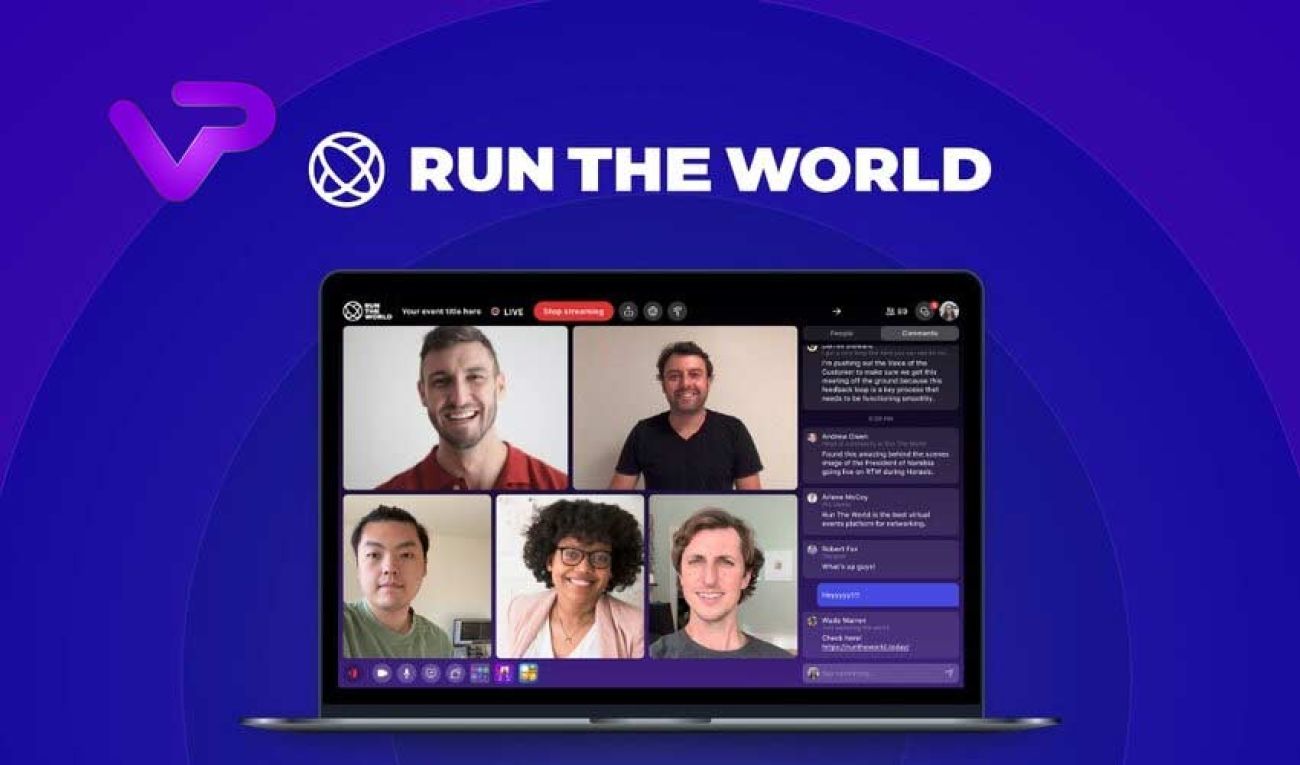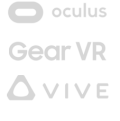Si ha habilitado las notificaciones en Run The World, pero aún no recibe notificaciones push, debe comprobar la configuración de su navegador y habilitar las notificaciones push en su navegador.
Cómo habilitar las notificaciones push en Google Chrome
-
Vaya a su navegador Chrome.
-
En la barra de direcciones, en la esquina izquierda verá una cerradura. Haga clic en él.
3. Haga clic en Configuración del sitio.
4. Haga clic en Notificaciones.
5. Elija bloquear o permitir notificaciones:
-
Para bloquear todas las notificaciones: Desactive Preguntar antes de enviar.
-
Para bloquear un sitio web específico: Junto a "Bloquear", haga clic en Agregar. Entra en el sitio y haz clic en Agregar.
-
Para permitir un sitio: Junto a "Permitir", haga clic en Agregar. Entra en el sitio y haz clic en Agregar.
Cómo habilitar las notificaciones push en Firefox
Si eres usuario de MAC,
-
Vaya al menú, seleccione Firefox > Preferencias
-
Ir a Privacidad y Seguridad
-
Seleccione Configuración: Haga clic en Permitir o Bloquear junto al sitio web.
Si eres usuario de Windows,
-
Haga clic en el icono del menú de hamburguesas en la esquina superior derecha junto al icono de inicio
-
Seleccione Opciones > Contenido
-
Haga clic en el botón "Elegir" junto a Notificaciones
Aquí puede ver una lista de sitios web para los que ha permitido notificaciones. Puede eliminar los sitios de los que no desea recibir notificaciones push.
Cómo habilitar las notificaciones push en Safari
-
Vaya a Safari en el menú superior
-
Seleccione Preferencias
-
Vaya a Sitios web > Notificaciones
-
Encontrará los sitios web en la lista donde puede seleccionar Permitir o Denegar para habilitar o deshabilitar las notificaciones del sitio web.